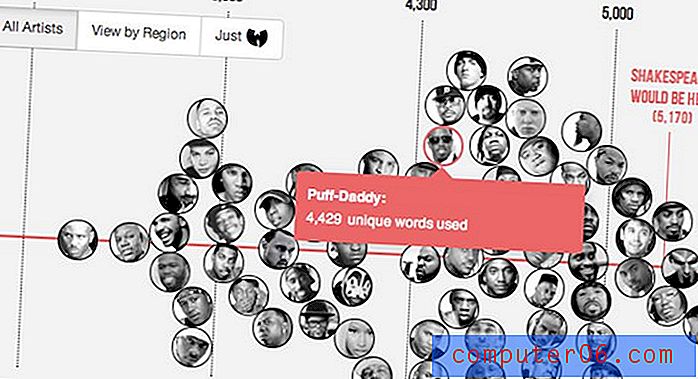Come creare una nuova nota dalla schermata di blocco su un iPhone
L'app Note è il luogo ideale per registrare pensieri o idee che hai. Apri l'app, crea una nuova nota e digita quello che vuoi. Quando questa diventa un'abitudine, potresti scoprire che stai rendendo più facile ricordare ogni pensiero importante che hai.
Ma è possibile rendere l'app Note ancora più utile aggiungendo un collegamento al Centro di controllo del tuo iPhone che, una volta toccato, creerà automaticamente una nuova nota. La nostra guida di seguito ti mostrerà come configurarlo sul tuo iPhone.
Come aggiungere un collegamento alle note al Centro di controllo di iPhone
I passaggi di questo articolo sono stati eseguiti su un iPhone 7 Plus in iOS 12.2. Completando i passaggi di questa guida, si aggiungerà un pulsante Note al Centro di controllo e si regolerà un'impostazione per Note che gli farà creare automaticamente una nuova nota quando si preme quel pulsante.
Passaggio 1: apri l'app Impostazioni .

Passaggio 2: selezionare il pulsante Control Center .
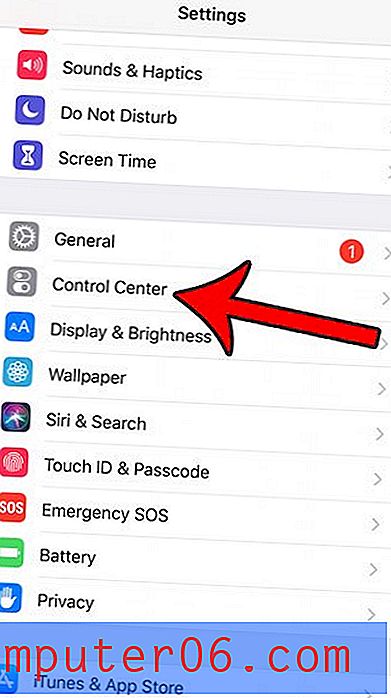
Passaggio 3: tocca il pulsante Personalizza controlli .
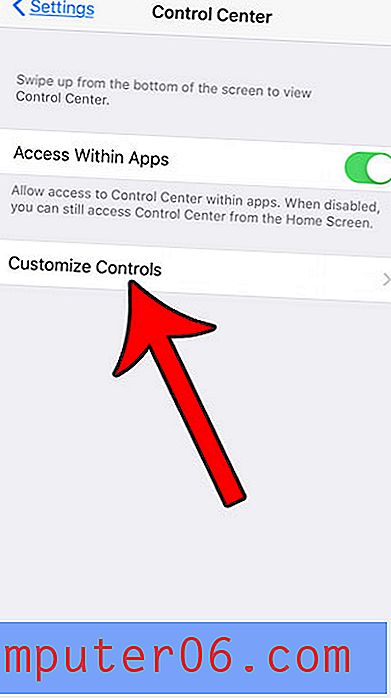
Passaggio 4: scorrere verso il basso e toccare il pulsante verde + a sinistra dell'opzione Note .
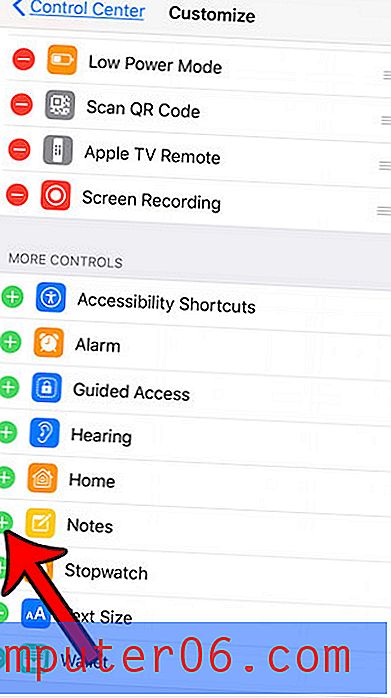
Passaggio 5: tocca il pulsante Centro di controllo nella parte superiore sinistra dello schermo.
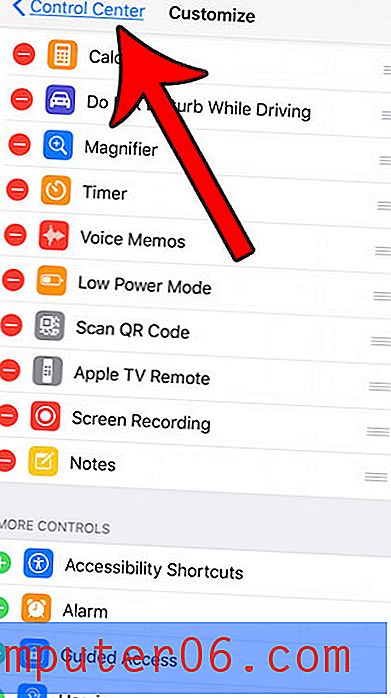
Passaggio 6: tocca il pulsante Impostazioni nella parte superiore sinistra dello schermo.
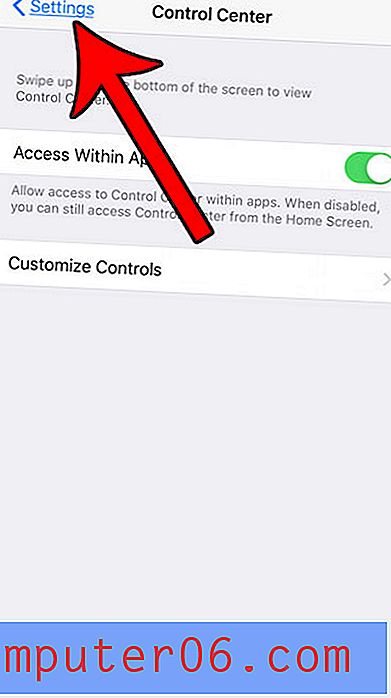
Passaggio 7: scorrere verso il basso e selezionare l'opzione Note .
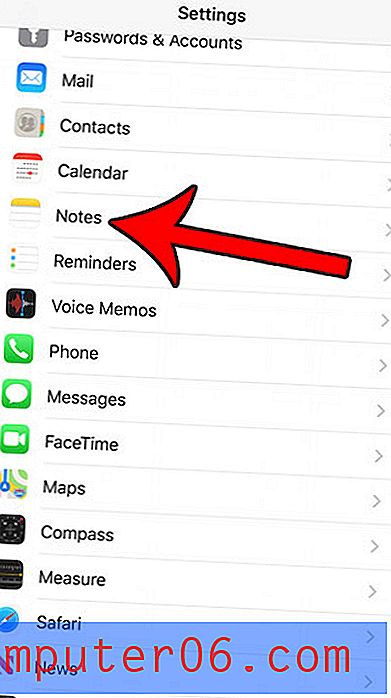
Passaggio 8: scorrere fino alla fine del menu e selezionare il pulsante Note d'accesso dalla schermata di blocco .
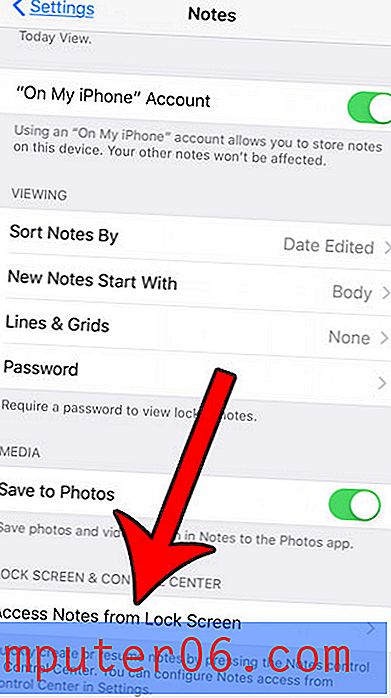
Passaggio 9: scegli l'opzione Crea sempre nuova nota, quindi premi il pulsante Home sotto lo schermo per uscire dall'app Impostazioni.
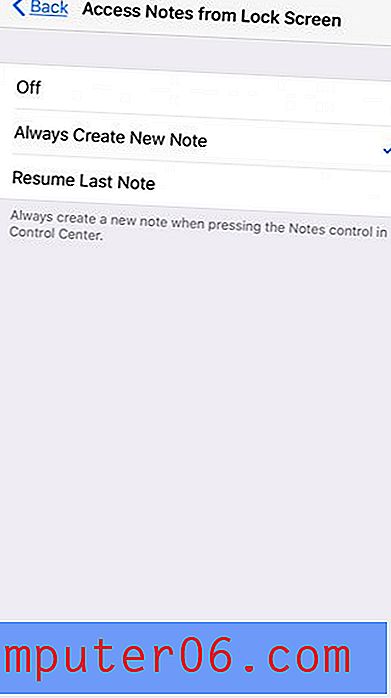
Ora quando il telefono è bloccato, scorri verso l'alto dalla parte inferiore dello schermo e tocca il pulsante Note per creare una nuova nota.
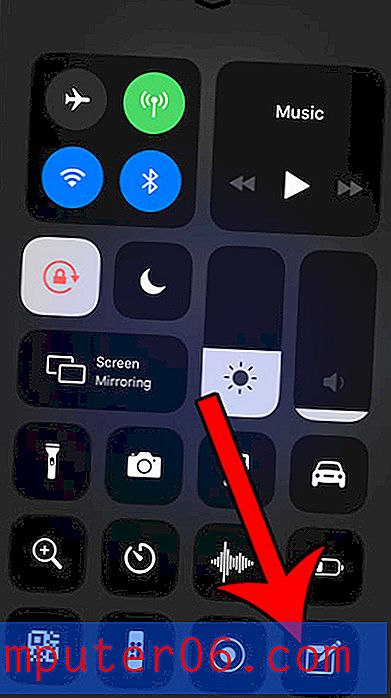
Se il tuo Control Center non si apre sulla schermata di blocco, dovrai modificare un'impostazione per consentirgli di farlo. Questa impostazione si trova in Impostazioni> Tocca ID e passcode, quindi scorri verso il basso e tocca il pulsante a destra di Control Center nella sezione Consenti accesso quando bloccato .
Scopri come è possibile creare una registrazione video dello schermo del tuo iPhone e rendere accessibile tale funzione anche dal Control Center.